Es importante actualizar el software de su computadora. Las nuevas actualizaciones pueden ofrecer funciones y usabilidad más grandes y mejores, pero lo que es más importante, también proporcionan correcciones de errores, mejoras de rendimiento y otros parches relacionados con la seguridad.
La conclusión es que siempre debe mantener actualizado su software. Pero como lo haces? Bueno, desafortunadamente, Windows no proporciona muchas actualizaciones automáticas aparte de las actualizaciones que proporciona a su sistema operativo, que veremos a continuación.

En cuanto a otro software que utiliza, como las aplicaciones y juegos que descarga en su computadora, el soporte para actualizaciones automáticas suele ser muy delgado Algunos software le permiten habilitar la actualización automática, pero para otros, debe confiar en los actualizadores de software de terceros para que hagan el truco.
Si acaba de obtener una nueva computadora y le está poniendo nuevos programas, o usted He tenido el suyo por un tiempo, pero observe cuánto odia actualizar las cosas manualmente, los consejos a continuación lo ayudarán a determinar cómo el software de su PC se puede actualizar automáticamente.
Use Windows Update
Windows mismo , todo el sistema operativo y las herramientas integradas deben actualizarse con la mayor frecuencia posible. Microsoftreleases actualiza semanalmente, por lo que es obvio: habilite estas actualizaciones para obtener protección cada semana, y a veces también nuevas características.
Microsoft proporciona una herramienta, llamada acertadamente Windows Update, que viene con el sistema operativo para actualícelo cuando sea necesario.
In_content_1 all: [300x250] / dfp: [640x360]->Nota: ¿Ejecutas Windows 10? Aprenda cómo asegurar Windows 10 aquí para obtener instrucciones específicas para ese sistema operativo.
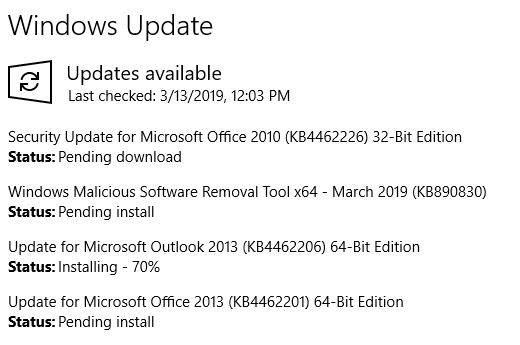
Paso 1: Abra Windows Update. Puede hacerlo buscando Windows Updatea través del menú Inicio o el Panel de control.
Paso 2: seleccione Buscar actualizaciones.
Paso 3: Elija Instalar actualizacionespara asegurarse de que su computadora tenga las actualizaciones más recientes disponibles.
Actualización Software de terceros
Mantener sus aplicaciones individuales actualizadas no es tan fácil como actualizar el sistema operativo Windows. Siempre puede volver a descargar sus programas de vez en cuando para asegurarse de que estén actualizados, pero eso es tedioso y a menudo resultará una pérdida de tiempo ya que el desarrollador puede abandonar algunos de sus programas y las actualizaciones nunca se publicarán.
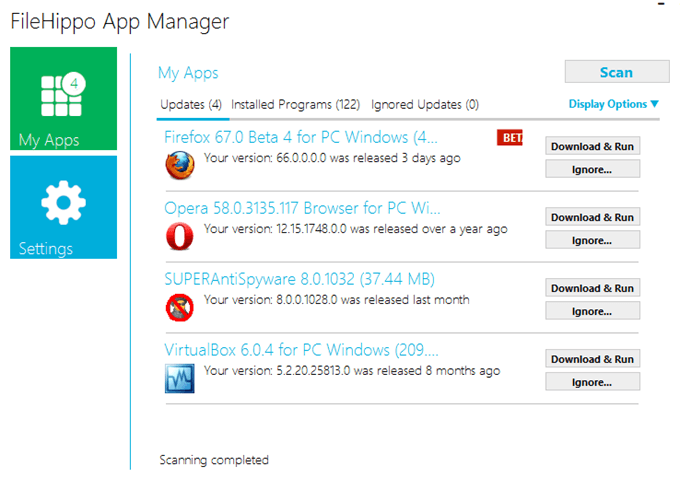
En cambio, hay programas dedicados que puede instalar que actualizará sus otros programas! Sí, parece extraño, pero existen y pueden ser extremadamente útiles. Algunos de los mejores gratuitos incluyen Actualizador de software IObit, Parchear mi PC y FileHippo App Manager.
Otro programa de actualización gratuito que se centra solo en actualizaciones de seguridad es Thor. CCleaner es un ejemplo de un programa que incluye un actualizador de software, pero esa característica no es gratuita.
Para usar esos programas, simplemente instálelos y luego configure algunas opciones para indicar cuándo y qué verificar. Esas aplicaciones son excelentes para actualizar otro software porque la mayoría de ellas le notificarán cuando un programa necesita actualizarse, y algunas incluso harán todas las actualizaciones por usted.
Sin embargo, los actualizadores automáticos no capturan todo por la simple razón que no pueden. Existe una gran cantidad de software y ningún actualizador puede catalogarlos a todos.
Se pueden comprar algunos actualizadores para admitir más programas que las versiones gratuitas, pero aun así, seguramente se encontrará con situaciones en las que un programa (o dos o diez) que tiene en su computadora no está ' t compatible con la herramienta de actualización de software.
Consejo: diferentes actualizaciones de programas admitirán diferentes programas. Si encuentra que el que usa no actualiza automáticamente un programa específico que desea que admita, pruebe con un actualizador diferente. Siéntase libre de ejecutar algunos a la vez para capturar todo.
Otra forma de asegurarse de que sus programas de terceros se actualicen automáticamente es ver si el programa tiene una opción de actualización automática en la configuración. Algunos programas buscarán actualizaciones pero no lo instalarán por usted, pero otros lo verificarán e instalarán sin que tenga que hacer nada.
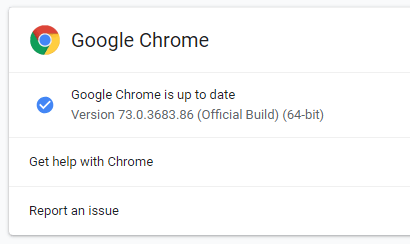
Por ejemplo, si abre la Ayuda>Acerca de Google Chromemenú en el navegador Chrome, verificará y luego instalará las actualizaciones disponibles. Esto también ocurre en Chrome automáticamente, periódicamente.
Juegos de actualización automática
Mantener actualizados los juegos de tu PC generalmente se determina mediante una configuración en el juego, como en el ejemplo de Chrome anterior.
Si usa Steam para descargar y jugar juegos, tiene una actualización automática incorporada. De manera predeterminada, cada videojuego se actualizará cuando el desarrollador envíe una actualización a los usuarios, por lo que realmente no hay nada que deba hacer para mantener actualizados los juegos de Steam.
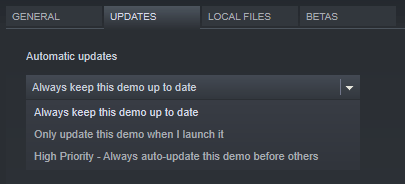
Si un juego de Steam no se actualiza cuando hay actualizaciones disponibles, haga clic derecho en el juego desde
En la pestaña ACTUALIZACIONES, asegúrese de seleccionar una de estas opciones: Mantenga este juego siempre actualizado, Actualice solo este juego cuando lo ejecutoo Alta prioridad: siempre actualiza automáticamente este juego antes que otros.